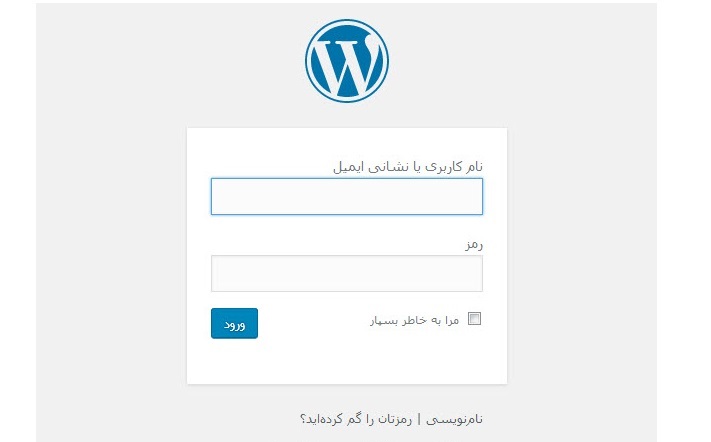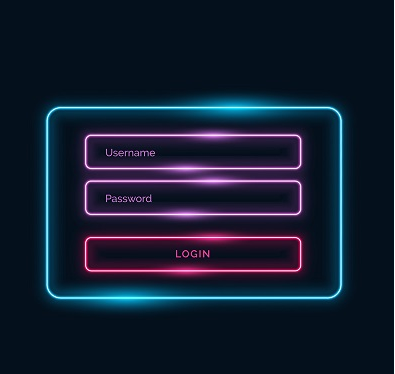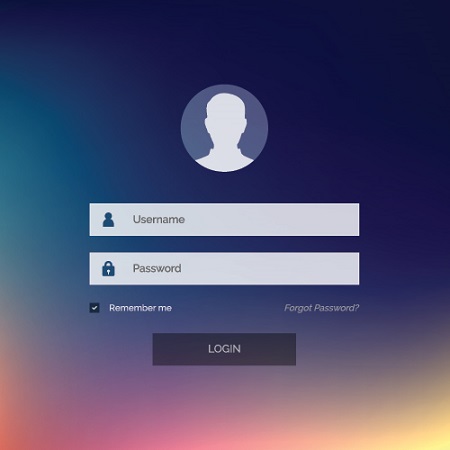همراهان همیشگی وبمستر98 موضوع امروز آموزش وردپرس سفارشی سازی صفحه ورود به وردپرس با افزونه Admin custom login می باشد. همان طور که می دانید در تمام قالب های وردپرس و سایت ها برای ورود به پنل مدیریت با صفحه ای مواجه می شوید که از شما نام کاربری و رمز عبور را می خواهد. در واقع شما در این صفحه با هر عنوانی که هستید چه مدیر، چه نویسنده و … باید با وارد اطلاعات مربوط به خود در این صفحه ورود به قسمت مدیریت یا پیشخوان قالب وردپرس وارد شوید. در حالت عادی صفحه ای ورود به وردپرس ظاهری کاملا عادی و ساده دارد اما به کمک افزونه Admin custom login می خواهیم این صفحه ورود را سفارشی کنیم و استایلی زیبا و جذاب به آن دهیم. پس تا پایان همراه ما باشید.
سفارشی سازی صفحه ورود به وردپرس با افزونه Admin custom login
سرفصل های پست
همان طور که می دانید در زمینه وردپرس افزونه های بسیاری برای سفارشی سازی وجود دارند ما امروز قصد معرفی و آموزش افزونه Admin custom login را داریم.
در واقع صفحه ورود به پنل مدیریتی وردپرس همانند تصویر زیر می باشد.
اما امروز می خواهیم با افزونه ای که قرار است آموزش دهیم این صفحه ورود را مطابق دلخواه خود تغییر دهیم و آن را سفارشی سازی نماییم. افزونه Admin custom login برای شما این امکان را فراهم می آورد که بتوانید هر تغییری در این صفحه ایجاد کنید.
آموزش افزونه Admin custom login برای سفارشی کردن صفحه ورود به وردپرس
ابتدا افزونه مورد نظر را دانلود نموده و سپس آن را در پیشخوان قالب وردپرس خود نصب و فعال سازی نمایید. پس از فعال کردن یک زیر منوی جدید در قسمت تنظیمات پیشخوان ایجاد می شود.
حالا به بررسی تنظیمات مربوط به این افزونه و قسمت های مختلف آن می پردازیم:
Dashboard
در این بخش می توانید افزونه را فعال نمایید و گزینه Enable را فعال کنید.
Background Design
در این قسمت می توانید هر تصویری که می خواهید را به عنوان بک گراند صفحه وردپرس خود انتخاب و بارگذاری نمایید.
Login Form Setting
در این قسمت می توانید برای تصویر بک گراند خود حالت اسلایدشو انتخاب نمایید. در واقع در این بخش می توانید به تنظیم اسلایدشو برای تصویر پس زمینه به جای تصویر ثابت بپردازید.
Font Setting
در قسمت Font Setting می توانید فونت مورد نظر خود را به صفحه ورود به وردپرس اعمال نمایید. یعنی می توانید به دلخواه خود هر فونتی که مایل هستید در صفحه ورود برای نمایش اطلاعات به کار رود را انتخاب و بارگذاری نمایید.
Logo Setting
همان طور که می دانید در حالت پیش فرض، صفحه ورود به وردپرس دارای لوگوی وردپرس در بالای خود می باشد که شما در قسمت Logo Setting می توانید به جای لوگوی وردپرس لوگوی مورد نظر خود را قرار دهید.
بخش تنظیمات قسمت های دیگری نیز دارد که می توانید به بررسی آنها بپردازید. همانند تنظیمات شبکه های اجتماعی، اکسپورت کردن و…
در پایان که همه تنظیمات خود را اعمال نمودید آنها را ذخیره نمایید و نگاهی به صفحه ورود وردپرس خود بیندازید.
امیدوارم مطالب امروز برایتان مفید بوده باشد. شاد و پیروز باشید.
ممنون از همراهی شما با این بخش از آموزش وردپرس. در صورت هر گونه سوال لطفا سوال خود را در قسمت نظرات مطرح بفرمایید. همچنین اگر قصد خرید قالب وردپرس برای سایت خود از یک منبع معتبر را دارید میتوانید به دسته بندی قالب وردپرس در سایت وبمستر98 مراجعه بکنید.